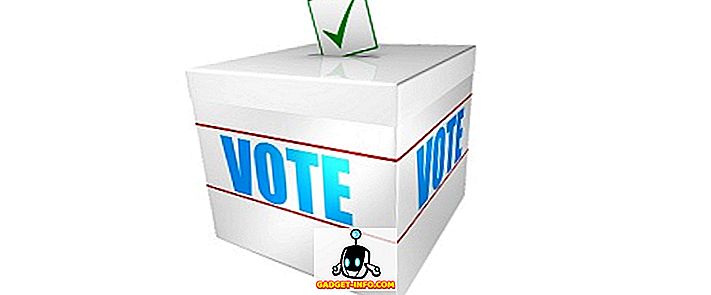Stabiilne, iOS 10 avalik pressiteade on olnud juba mõnda aega, ja kui olete avalikus beetaversioonis, siis võiksite minna üle stabiilsele ehitamisele. Kui muidugi te ei soovi jääda iOS 10 värskenduste veritsevale servale. Niisiis, kui soovite minna iOS 10 beetaversioonilt iOS 10 avalikule versioonile, siis saate seda teha järgmiselt:
IPhone'i varundamine
Esimene samm, kui teete midagi sellist, nagu see on, on iPhone'i varundamine. Ma ei suuda seda piisavalt rõhutada, siis peaksite oma iPhone'i alati üles toetama. See aitab vältida juhuslikku andmete kaotsiminekut ja päästab teid juuksed tõmbamast välja, kui midagi läheb valesti. Kui te ei tea, kuidas oma iPhone'i varundada, saate vaadata meie artiklit sama.
Kui olete oma iPhone'i varundanud, saate seda juhendit jätkata, et uuendada beetaversioonilt iOS 10 avalikule versioonile.
Teie iPhone'i värskendamine
IPhone'i värskendamine uusima avaliku väljalaske juurde on üsna lihtne ja seda on võimalik isegi ilma iPhone'i ühendamata Maci või arvutiga iTunes'i abil. Selleks toimige järgmiselt:
Märkus : proovisin seda meetodit ja ei kaotanud andmeid; siiski soovitaksin teil enne nende sammude tegemist iPhone'i varundada.
1. Avage oma iPhone'is menüükäsk Seaded -> Üldine -> Profiil .

2. Puudutage siin iOS Beta tarkvara profiili ja seejärel „ Kustuta profiil “.

3. Teilt küsitakse teie pääsukoodi ; sisestage see ja vajutage seejärel nuppu „ Kustuta “.

4. Lülitage iPhone välja, vajutades toitenuppu ja libistades selle välja lülitamiseks.

5. Nüüd muutke oma iPhone'i uuesti üles.
See eemaldab iPhone'ist avaliku beetaprofiili ja saate ainult uuendusi, mida Apple oma tavapärastele ja üldistele kasutajatele suunab. Kui te ei soovi seda meetodit kasutada, on olemas ka teine võimalus. Kuid see hõlmab iTunes'i kasutamist, seega hoidke välkkaablit käepärast.
ITunes'i värskendamine
Soovi korral võite kasutada ka iTunes'i beetaprofiili eemaldamiseks iPhone'ist. Selleks peate järgima alltoodud samme:
Märkus : ärge unustage iPhone'i varundamist enne seda teha. See meetod võib põhjustada andmete kadumise, kui värskendus ebaõnnestub, ja peate iPhone'i iTunes'i abil taastama.
1. Esmalt ühendage iPhone oma Maciga. Kui olete seda teinud, vajutage ja hoidke all samal ajal toitenuppu ja nuppu Kodu. Ära lase lahti minna isegi siis, kui Apple'i logo ilmub. See taastab iPhone'i taasterežiimis .
2. iTunes palub teil automaatselt iPhone'i värskendada. Klõpsake „Uuenda” .

3. Klõpsake järgmises dialoogiboksis uuesti „ Uuenda ”.

4. Klõpsake oma arvutis „ Agree ”, et installida iPhone'i uusim versioon iOS 10-st.
Teie iPhone töötab nüüd iOS-i uusima avaliku väljalaske all ja võite lihtsalt minna Apple'i beetaversioonile ja soovi korral oma seadmest registreerimisest loobuda.
Lülita iOS 10 avalikule väljalaske nende meetoditega
Võite valida, kas kasutada mõnda eespool mainitud meetodit, et värskendada iPhone'i uusima stabiilse iOS-i 10-ga. beetaversioonid on alati kalduvad nii suured kui ka väikesed. Seega, kui teil pole põhjust iOS 10 beetaversioonil viibida, peaksite kindlasti telefoni värskendama iOS 10 avalikule versioonile, mis on stabiilne ja tasuta (enamasti).
Nagu alati, andke meile teada oma mõtetest iOS 10-st ja sellest, kas te olete selle iOS-i beetaversiooniga allpool, kommentaaride jaotises.